【Guia Completo】Como Resetar iPhone
Resetar iPhone é uma maneira rápida de apagar todo o conteúdo do iPhone e deixa-lo totalmente zerado com as configurações de fábrica. As pessoas tendem a resetar o iPhone por inúmeros motivos, seja para vender, tentar corrigir um bug do iOS 18, ou mesmo para configurá-lo a partir do zero.
Nesse artigo nós iremos te ensinar passo a passo de como resetar iPhone 5s/6/6 Plus/iPhone 7/iPhone 8/iPhone X e até mesmo o iPhone Xs e iPhone Xs Max. Ou clique aqui para ver o guia completo de redefinir iPhone 13 para configurações de fábrica, que também compátivel com iPhone 14!
Veja abaixo para Saber Como Resetar o iPhone
Nós pesquisamos profundamente e testamos maneiras de resetar iPhone, então elaboramos esse artigo com 3 formas bem simples de resetar um iPhone de forma correta. Confira abaixo as formas de resetar o iPhone de maneira correta.
- Maneira 1: Como resetar iPhone pelas configurações
- Maneira 2: Como resetar um iPhone usando o iTunes
- Maneira 3: Resetar iPhone sem o iTunes【Recomendado】
Maneira 1.Como resetar iPhone pelas configurações do aparelho
Uma das principais maneiras de resetar um iPhone é fazendo isso direto nas configurações do aparelho, isso é, com ele ligado.
Mas antes de prosseguir com esse processo, é preciso lembrar que tudo será apagado do seu iPhone, então é recomendável que faça um backup completo do seu iPhone imediatamente, recomendamos o Tenorshare iCareFone, um software para fazer backup gratuito! Veja aqui o Guia completo de fazer backup do iOS no PC.
- Passo 1. Primeiro você deve desvincular sua conta iCloud do iPhone, para fazer isso, basta acessar "Ajustes" > [Seu Nome] > Role a tela para baixo e toque em "Finalizar Sessão", insira senha e pronto.
- Passo 2. Agora, ainda em "Ajustes", navegue até "Geral" e então toque em “Redefinir”.
- Passo 3. Na nova tela que surgir, terá várias opções, toque na opção "Apagar conteúdo e Ajustes".
- Passo 4. Agora insira a sua senha e clique em "Apagar iPhone".
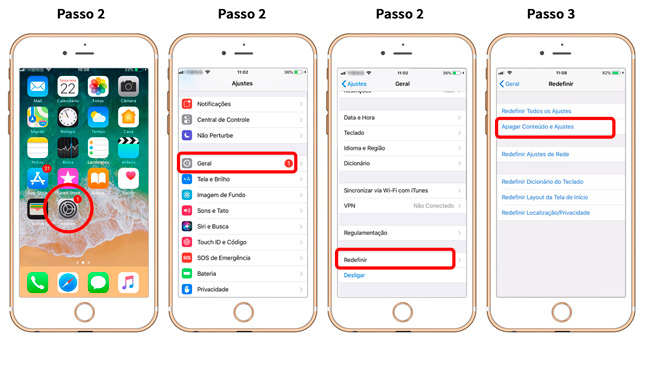
Pronto, isso é tudo que precisa fazer, basta aguardar o iPhone apagar todo conteúdo do aparelho e reiniciar totalmente resetado e pronto para você configura-lo novamente.
Maneira 2. Como resetar um iPhone usando o iTunes
Uma outra maneira de resetar um iPhone é usando o iTunes, nesse caso o processo exige o uso de um computador e um cabo USB.
- Primeiro baixe e instale a última versão do iTunes em seu computador.
- Agora abra o iTunes, e então conecte seu iPhone no computador usando um cabo USB
- Desbloqueia a tela do seu iPhone e clique em "Confiar neste computador".
- No iTunes, clique no ícone que aparece indicando que seu iPhone está conectado.

- Agora na nova tela que surgiu no iTunes, clique em "Restaurar iPhone".
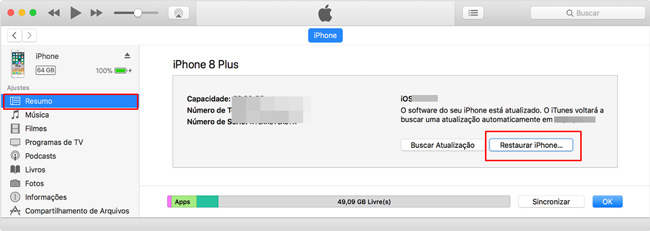
- Na janela que aparecer com uma mensagem, clique em "Restaurar"
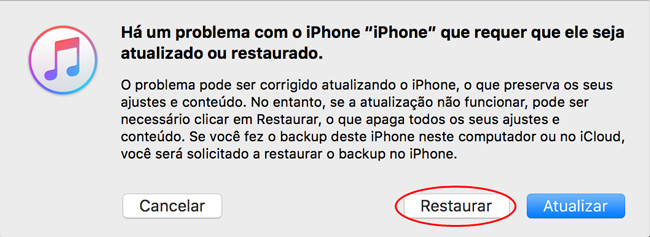
Pronto, agora só mantenha seu iPhone conectado ao computador até que o iTunes termine todo o processo de restauração do seu iPhone.
Maneira 3. Resetar iPhone usando o Tenorshare ReiBoot (Recomendado)
A terceira maneira de resetar iPhone é usando Tenorshare ReiBoot, esse é um software independente, com ele o processo de resetar iPhone fica muito simples, veja os passos abaixo.
- Tudo que precisa fazer é baixar e instalar o Tenorshare ReiBoot no seu computador.
- Abra o software, conecte seu iPhone no computador usando o cabo USB.
- Na tela do seu iPhone, toque em "Confiar neste computador".
- Na tela do ReiBoot, clique em "Redefinir Dispositivo" no baixo da interface.

- Na tela do "Redefinir Dispositivo", escolha "Reset de Fábrica" na parte esquerda.
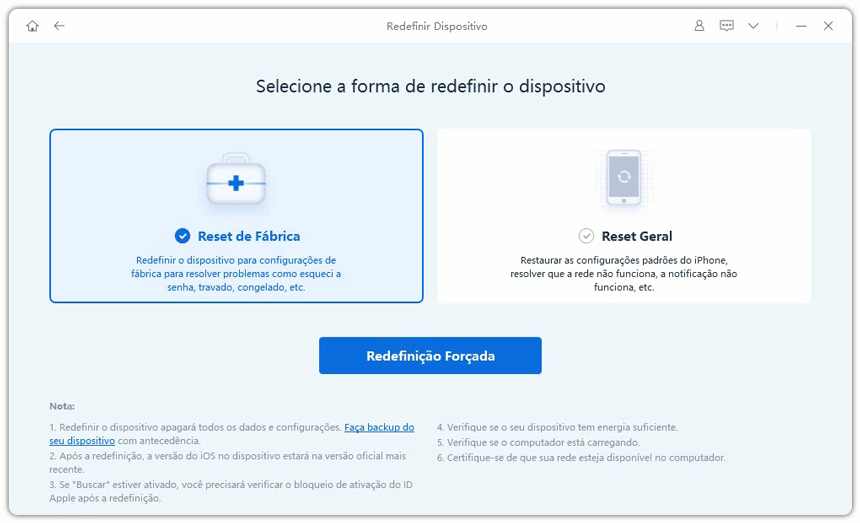
- Depois clique em "Definição Forçada" e O Tenorshare ReiBoot irá pedir para você baixar um firmware.
- clique em “Download” e aguarde o download ser concluído, após isso o software irá corrigir problemas no seu iPhone, e instalar a última versão do iOS disponível para o seu aparelho.
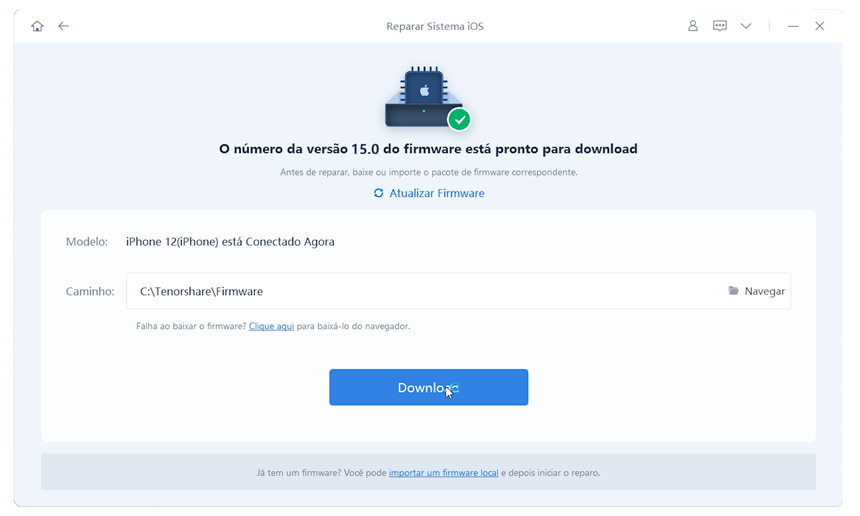
Pronto, após o pacote de firmware foi preparado, clique em "Iniciar a Redefinição" para comoçar a resetar o iPhone.
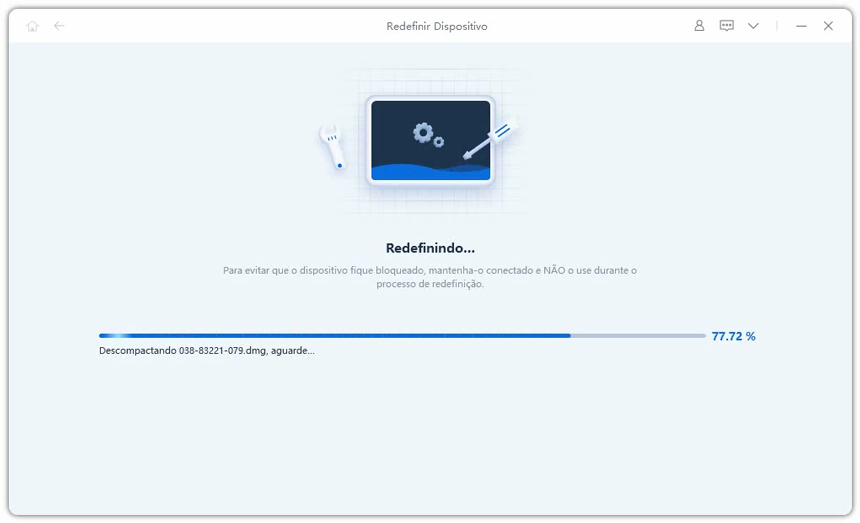
Depois que o processo seja concluido, o seu iPhone foi em redefinido como um novo!
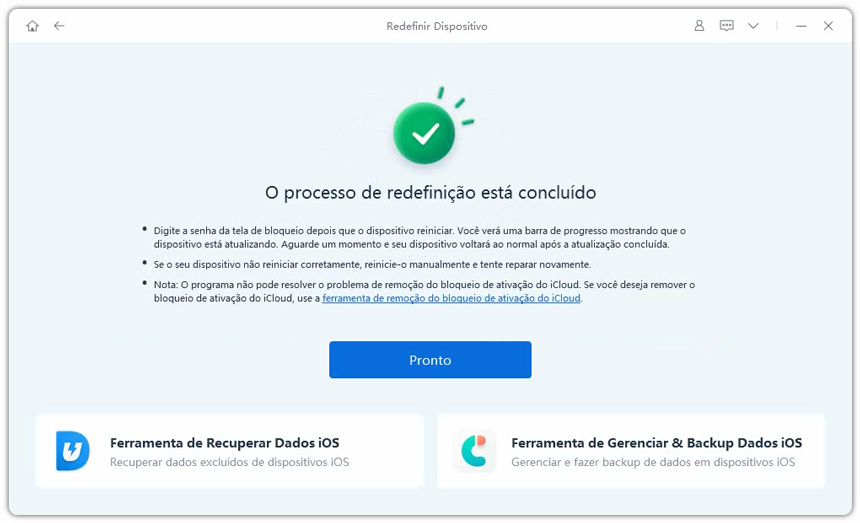
Nós citamos aqui 3 formas muito simples de resetar um iPhone, você poderá resetar iPhone usando o próprio menu de ajustes do seu iPhone, poderá também resetar iPhone usando o iTunes, ou se preferir, poderá resetar iPhone ou corrigir erros do iOS 18 usando o Tenorshare ReiBoot.
Aqui tem um guia de vídeo, pode referenciar quando operar em casa.
As 3 formas de resetar iPhone que foram citadas nesse artigo, foram restadas, e nós recomendamos o Tenorshare ReiBoot como melhor opção por ser um software completo e uma excelente alternativa ao iTunes, já que o Tenorshare ReiBoot consegue corrigir mais de 50 erros no iPhone, além de permitir que você reset e restaure o iPhone, iPad ou iPod touch.
Então, o que achou do artigo? Tem alguma informação que acha que deveria ser acrescentada? Conseguiu resetar o iPhone? Deixe os seus comentários, compartilhe esse artigo no grupo de família do WhatsApp e no Facebook!









